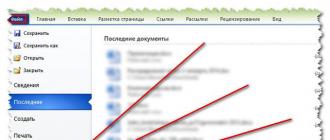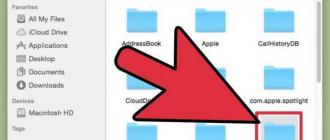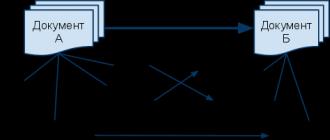Инструкция по перепрошивке Lenovo S660 и получению root прав. Инструкция по перепрошивке Lenovo S660 и получению root прав Прошивка lenovo s660 android 5 как установить
Несколько лет назад компания Леново представила свой новый мобильный телефон среднего класса Lenovo S660. Этот смартфон стал вполне популярным девайсом, так как совмещал в себе выгодную цену и качество, однако со временем начали появляться ошибки и баги в операционной системе, и тут возникла надобность её переустановки. Когда прошивка Lenovo S660 не приходит «по воздуху», нужно обновлять ОС вручную. Мы расскажем, как прошить Леново А536 через компьютер и без его помощи.
Прежде всего, перед тем как прошивать своё мобильное устройство, нужно сделать бэкап системы, чтобы в случае чего можно было всё восстановить. Важно все данные с устройства перенести на флешку или компьютер, чтобы они не стёрлись при обновлении ПО.

Ещё нужно скачать прошивку на Леново С660 и выполнить несколько действий, подробнее о которых мы расскажем далее.
Установка драйверов
Для того чтобы можно было прошиться, нужно установить драйвера на свой компьютер. После этого можно приступать к перепрошивке смартфону через ПК.
Первое, что вам нужно сделать, это скачать драйвера для Lenovo S660. «Дрова» будут состоять из двух архивов. Первый – LenovoUsbDriver.rar – можно распаковать в любую папку на своём компьютере. После распаковки просто запускаем инсталлятор с расширением.exe. Установка будет автоматической, нужно лишь следовать инструкциям на экране.

Второй архив с именем Preloader VCOM Driver содержит дополнительные компоненты под разные «операционки» Windows. Открыть для установки компонентов нужно ту папку, которая соответствует названию вашей версии ОС Windows. Запустите содержащийся файл и выполните его установку.
Если автоматический вариант по какой-либо причине не срабатывает, то придётся выполнить установку вручную. Для этого надо запустить «Диспетчер устройств » на своём компьютере, подключить свой смартфон к ПК, предварительно его выключив. После этих действий в списке должно появиться неизвестное устройство, оно может быть помечено жёлтым восклицательным знаком. Кликните по нему правой кнопкой мыши и нажмите «Свойства » в выпавшем списке. Далее нажмите на вкладку «Драйвер » и кнопку «Обновить ».
В следующем меню нужно нажать на поиск драйверов на своём компьютере, потом на «Установить с диска. ..» и выбрать путь, куда был распакован скачанный вами драйвер. Жмём все «Далее » и ждём, когда завершится установка.

Чтобы убедиться в правильности установки и работы драйверов, нужно подключить включённый смартфон к компьютеру в режиме «Отладки по USB ». Для активации этого режима нужно зайти в настройки смартфона и выбрать пункт «О телефоне », потом тапнуть на «Сведения о версии » и там будет пункт «Номер сборки ». По нему жмём 5 раз для открытия режима «Для разработчиков », который появится в общих настройках.
Заново заходим в настройки, потом переходим в появившийся раздел «Для разработчиков » и находим пункт «Отладка по USB », активируем его.
Второй способ проверить, правильно ли осуществлена подготовка смартфона и ПК, предполагает подключение выключенного телефона к ПК. Теперь в этот момент в «Диспетчере устройств » телефон должен появиться не как неопознанное устройство, а как «Mediatek Preloader USB VCOM Port (Android) »

Получение рут-прав
Получение рут-прав обеспечит полный доступ ко всем функциям системы, включая более глубокое изменение её «операционки». Кроме того, это позволит сделать её бэкап со всеми данными. Когда-то это был сложный процесс, однако сейчас появилась простая программа Kingo Root., которая позволит получить права администратора всего в несколько кликов.
Вам нужно:
- Скачать программу Kingo Root последней версии и установить её на свой компьютер.
- Включить установку приложений с неизвестных источников в настройках смартфона. Для этого нужно зайти в настройки, потом выбрать пункт «Безопасность », а в нём активировать «Неизвестные источники ».

- Подключить свой телефон к компьютеру с помощью кабеля USB, открыть программу и нажать кнопку «Root », начнётся процесс установки рут-прав, который будет отображён в окне.
- По завершении будет сказано, что рут удался. Всё, теперь вы – суперпользователь.
Прошивка через Lenovo MOTO Smart Assistant
Как уже говорилось в статье ранее, мы рассмотрим несколько способов установки обновления системы. Прежде всего, это будет официальный способ с помощью фирменного приложения Lenovo MOTO Smart Assistant , которое можно скачать с официального сайта производителя. Это самый надёжный способ, так как он создан самим разработчиком перепрошиваемого телефона.

Теперь инструктаж, как воспользоваться программой:
- Устанавливаем программу, следуя всплывающим инструкциям на экране.
- После этого нужно подключить смартфон к компьютеру с помощью USB-кабеля. Предварительно надо активировать «Отладку по USB », иначе программа просто не найдёт смартфон.
- Открываем установленную программу, девайс должен автоматически определиться. Если этот процесс прошёл успешно, то заходим в раздел «Flash ».
- Программа начнёт сама поиск обновления на своих серверах. Когда оно будет найдено, это отобразится на экране.
- Возле найденной версии прошивки нужно нажать левой кнопкой мышки по изображению стрелки, которая смотрит вниз (типичный знак для загрузки файла).
- Когда процесс скачивания завершится, клавиша «Update » станет активной. Жмём на неё.
- В выпавшем окне кликаем по кнопке «Proceed », которая даст старт процессу установки актуальной прошивки. Он займёт несколько минут.

На телефон Lenovo S660 официальная прошивка устанавливается без проблем, если всё сделано согласно инструкции.
Прошивка через заводскую среду восстановления
Второй официальный способ установки прошивки тоже довольно надёжный. Он позволяет без проблем перепрошить Lenovo S660. Данный вариант производится только с использованием самого смартфона без взаимодействия с компьютером. ПК может понадобиться лишь для переноса файла прошивки на карту памяти.
Чтобы воспользоваться этим способом, делаем следующее:
- Скачиваем прошивку в файле update.zip и копируем его на флешку своего смартфона.

- Активируем заводскую среду восстановления (Recovery Mode) на своём аппарате. Для этого надо сделать несколько действий:
- Нужно выключить девайс, потом зажать боковые кнопки «Блокировка » и «Громкость+», на дисплее отобразятся три пункта, нам нужен «Recovery Mode ». Для выбора нужного пункта надо пользовать клавишей громкости вверх, клавиша вниз его активизирует.
- На дисплее появится разобранный Андроид и надпись «Питания нет» , не стоит пугаться, что это ошибка, так и должно быть. Далее недолго зажимаем кнопку включения устройства и тут, наконец, откроется меню рекавери.
- Нужно очистить некоторые отделы памяти, для этого кликните «wipe data/factory reset », далее в следующем окне нажать «Yes – delete all user data » для подтверждения очистки данных. В этом режиме выбор осуществляется с помощью клавиши понижения звука, а повышением звука делается активация пункта. Когда процесс завершится, то появится надпись «Data wipe complete» .
- Для инсталляции новой версии прошивки нужно выбрать пункт меню «apply update from sdcard », а потом найти файл update.zip. Процесс запустится автоматически. По его завершении можно увидеть надпись «Install from sdcard completed ».
- Жмём «Reboot system now » для перезагрузки своего устройства.

Включение может занять долгое время, так как будет идти настройка прошивки.
После полного запуска вы можете вернуть все свои приложения и мультимедийные файлы на смартфон.
Прошивка через SP Flash Tools
Данный способ не является официальным, однако у него есть несколько важных преимуществ. Во-первых, это универсальная программа для многих смартфонов, с её помощью можно установить не только официальные прошивки, но также кастомные (созданные пользователями). Во-вторых, программа позволяет восстановить смартфоны, которые превратились в «кирпич» после каких-то неверных программных манипуляций.

Прошивка Lenovo S660 через Flash tool несложное дело, однако, требует тщательного соблюдения инструкции.
Начнём с создания резервной копии NVRAM . Этот раздел смартфона самый важный для его нормальной работы. И создания бэкапа этого раздела является обязательным условием перед изменением программной части. Резервная копия позволит «оживить» устройство при необходимости.
Чтобы создать дамп, вам понадобится архив с прошивкой S062. Качаем её и распаковываем в новую папку на компьютере. Запускаем приложение Flash tool с правами администратора.
В утилите нужно кликнуть по кнопке «choose », которая расположилась напротив надписи «». Выбираем файл MT6582_Android_scatter.txt из папки с прошивкой.

Открываем вкладку «readback », потом жмём на кнопку «Add ». Далее нужно кликнуть два раза по строке в окне операций. После этого откроется окно с выбором пути, нужно указать путь, где будет храниться резервная копия, и вписать имя, которое будет присвоено.
Теперь нужно задать параметры считывания. В строке «Start Address » пишем 0x1000000, а второй строчке – 0x500000 и жмём кнопку «ок» .
Подключаем выключенный смартфон к компьютеру и открываем вкладку «Readback ». Далее процесс считывания данных пройдёт автоматически. После этого файл будет создан в указанной папке.
Если вам понадобится восстановление системы, то нужно нажать CTRL + ALT + V в программе Flash Tool, чтобы активировать профрежим. Далее открыть меню «Window», а там «Write Memory ».
Далее в поле «File Path» указываем путь к нашему дампу, потом ввести 0x1000000 в строку «Begin Address(HEX)» . Далее кликаем по «Write Memory » и подключаем выключенный смартфон к ПК. Процесс, как всегда, запустится автоматически.

Инструкция по установке прошивки в SP Flash Tools:
- Выключаем смартфон и отключаем его от ПК.
- В программке SP Flash Tools выбираем скаттер-файл с прошивкой.
- В открытом меню выбираем «Firmware Upgrade ».
- Жмём на пункт «Download » и подключаем с помощью кабеля USB мобильное устройство к компьютеру. После этого процесс начнётся автоматически, прошивка будет установлена. По завершении будет надпись «Download OK ».
- Потом отсоединяем свой телефон и включаем его, процесс запуска будет в несколько раз дольше, чем обычно.
Когда смартфон запустится, качаем нужные приложения и осуществляем настройки системы под себя.
На данной странице мы не будем описывать плюсы и минусы данного Android устройства, мы очень ждём именно ваших отзывов об устройстве. Здесь вы найдёте и сможете скачать кастомную оригинальную прошивку, официальную версию прошивки MIUI v4, MIUI v5 android с нашего сайта сайт, а также сможете посмотреть видео инструкцию по установке прошивки для Lenovo S660 и оставить отзыв.
Для того чтобы скачать прошивку для телефона Lenovo S660 с Android 7.0 Nougat (Нуга), Android 6.0 Marshmallow (она же Android M или Зефир) или Android 5.0 Lollipop (Лоллипоп), вам необходимо прочитать страницу полностью и найти ссылку. Есть ещё и прошивки Android KitKat 4.4.x (Киткат) и Андроид 4.3 Jelly Bean (Джелли Беан), а также более старые версии, но не рекомендуем их скачивать, по причине того что это устаревшее программное обеспечение. Пятая версия Андроид шагнула далеко вперёд своих предшественников, не говоря уже о 6 и 7 версиях, проработанных до мельчайших деталей. Внизу вы найдёте обзор на последние версии Android и сможете сравнить их.
Не забудьте написать полноценный отзыв о данной модели в комментариях. Этим вы сможете помочь принять решение другим пользователя о покупке устройства.
Наличие прошивки: имеется в наличии .
Скачать прошивку
Добавляя отзыв на наш сайт через систему комментариев, не забудьте указать ваш настоящий email, если вы нуждаетесь в консультациях и у вас не получилось установить прошивку по нашей инструкции. Инструкция для прошивок находится на странице скачать. Наша помощь в виде консультаций бесплатна и поэтому в наших ответах могут быть задержки, так как желающих много. Скачивание прошивки для Lenovo S660 можно произвести как через торрент с инструкцией на русском языке, так и напрямую без depositfiles и прочих кровопийцев.
Инструкция по установке
- Нажмите на ссылку скачать, выбрав нужную вам прошивку
- Загрузить прошивку Android M – мы вас проверяли, если честно M – это Marshmallow, следуйте по второй ссылке
- Загрузите файл с прошивкой и приложением
- Запустите файл приложения
- Выберете необходимую версию прошивки
- Следуйте инструкциям из файлового архива
Видео по прошивке Lenovo S660
Цена устройства
Цена в местной валюте зависит от курса доллара.
Полезные ссылки
Получение root прав на Lenovo S660
Если вы желаете получить root права, рекомендую вам воспользоваться программой Rootkhp для компьютера – это одна из новых программ с большой базой поддерживаемых смартфонов и планшетов на Android. Программа работает только под управлением Windows, для систем семейства Linux и Mac OS рекомендуется воспользоваться эмуляторами.
Бесплатно скачать программу можно с официального сайта Rootkhp.pro , который легко находится через Google.
Как разблокировать графический ключ
Удаление забытого графического ключа в независимости от его сложности перестало быть глобальной проблемой даже для простого пользователя, мало знакомого с механизмами защиты операционной системы Android и её лазейками. Не так давно на глаза нам попалась программа для разблокировки графического ключа Gaigunlock (Гаигунлоск). Пошаговая инструкция на русском языке и описание работы программы опубликовано по ссылке выше.
Среди смартфонов знаменитого производителя Lenovo есть очень интересные модели, которые несмотря на довольно почтительный по меркам современного мира Android-девайсов возраст, исправно выполняют свои функции и являются отличным решением для нетребовательных пользователей. Об одном из таких вариантов – модели S660, а точнее, программной части девайса, актуализации версии ОС, восстановлении работоспособности и привнесении в смартфон новых функций с помощью прошивки, и пойдет речь в статье.
Lenovo S660 – среднеуровневый на момент своего выпуска девайс, построенный на аппаратной платформе MTK. Технические характеристики позволяют аппарату удовлетворять основные требования, предъявляемые к современному смартфону, а программная часть достаточно легко модифицируется и заменяется полностью при помощи стандартных и широко известных в определенных кругах программных инструментов. Возможности по замене системного ПО Lenovo S660 довольно разнообразны, а при скрупулезном выполнении инструкций могут быть реализованы любым пользователем девайса самостоятельно.
Каждое вмешательство в системное ПО смартфона, в том числе по представленным ниже инструкциям, осуществляется владельцем девайса на его собственный страх и риск!!
Для того чтобы процедура установки Андроид в Lenovo S660 не заняла много времени, прошла без ошибок и принесла в своем результате реальное улучшение смартфона в программном плане, от пользователя, который собирается прошить девайс, требуется проведение нескольких этапов подготовки.

Драйвера
Первое, о чем следует позаботиться для получения возможности вмешательства в программную часть любого Андроид-устройства, это оснащение операционной системы ПК, используемого в качестве инструмента для прошивки, компонентами для сопряжения смартфона и утилит, то есть специализированными драйверами.

Что касается инсталляции драйверов для аппарата Lenovo S660, здесь не должно возникать никаких сложностей. Понадобится два пакета, которые доступны для скачивания по ссылке:
- После распаковки LenovoUsbDriver.rar
пользователь получает автоинсталлятор драйверов расширенного режима работы с девайсом,

который нужно запустить.

- Второй загруженный архив содержит компоненты для разных версий Windows «Preloader VCOM Driver»
, которые служат для сопряжения компьютера и смартфона, находящегося в специализированном режиме, предназначенном для перезаписи областей памяти девайса.

Этот драйвер нужно установить вручную, следуя инструкции:
- После инсталляции драйверов следует проверить корректность определения Lenovo S660 операционной системой в различных режимах. Это позволит исключить фактор отсутствующих или неправильно установленных компонентов, при возникновении непредвиденных ситуаций во время проведения процессов, предполагающих установку Андроид.

Открываем «Диспетчер устройств» , подключаем девайс в нижеописанных состояниях и наблюдаем за определяемыми в системе устройствами. После правильной установки драйверов картина должна соответствовать представленным скриншотам.




Рут-права
Чтобы осуществлять серьезные операции с системным ПО любого Андроид-устройства, а главное — создать полноценный бэкап системы перед переустановкой ОС, понадобятся привилегии Суперпользователя. Получить рут-права на Леново S660 довольно просто, если использовать инструмент .



Бэкап
Прошивка смартфона практически любым способом подразумевает удаление из его памяти всех пользовательских данных, поэтому, прежде чем начинать инсталляцию Андроид, следует сделать резервную копию всего важного. Для того чтобы сохранить информацию, применяется один или несколько способов, описанных в материале:
Переходите к вмешательству в память аппарата только при 100% уверенности, что вся важная информация сохранена в резервной копии!
Помимо личной информации, прошивочные процедуры в некоторых случаях приводят к повреждению чрезвычайно важного раздела, в котором содержатся сведения, необходимые для работоспособности беспроводных сетей – «NVRAM» . Наличие дампа этой области памяти позволяет легко восстановить утерянные IMEI и другие данные в случае необходимости. В способах №№ 3–4 прошивки Lenovo S660 предложенных ниже, отдельным пунктом рассказано, как сделать бэкап раздела перед перезаписью памяти аппарата.
Прошивка
Технические характеристики Леново S660 позволяют установить в смартфон различные версии Андроид, включая актуальные на сегодняшний день. Для привнесения в телефон новейших функций придется прибегнуть к инсталляции неофициальных модифицированных ОС, но изначально следует актуализировать, а лучше установить «начисто» последнюю официальную версию системы. Каким бы ни был желаемый результат, то есть версия Андроид, рекомендуется идти пошагово, выполняя инсталляцию ОС каждым способом начиная с первого и завершать манипуляции при получении желаемого/необходимого системного ПО на рассматриваемом аппарате.

Способ 1: Lenovo MOTO Smart Assistant
Для манипуляций с программной частью Lenovo S660 производителем создана специализированная программа, получившая название Lenovo MOTO SmartAssistant. Загрузить дистрибутив можно с официального сайта разработчика в разделе технической поддержки:

Способ, описанный ниже, подходит для актуализации версии официального Android, если по каким-либо причинам обновление не проводилось через OTA.
- Устанавливаем Smart Assistant, запустив инсталлятор

и выполняя его инструкции. - Запускаем средство и подключаем S660 c активированным режимом «Отладка по USB» к ПК.
- После определения девайса в программе,

переходим на вкладку «Flash» . - Смарт Ассистент автоматически проверит наличие обновления для системы и в случае его присутствия на сервере, выдаст соответствующее уведомление.

- Кликаем левой кнопкой мыши по изображению направленной вниз стрелки, расположенному возле значения объема обновления. Этим действием производится загрузка необходимых для переноса в память девайса файлов на диск ПК.
- По завершении скачивания становится активной кнопка «Update» , нажимаем ее.
- На предупреждение-напоминание системы о необходимости резервного копирования важных данных из девайса в появившемся окошке-запросе отвечаем нажатием кнопки «Proceed» .
- Дальнейшие процессы проводятся в автоматическом режиме и сопровождаются перезагрузкой смартфона, после которой операционная система будет актуализирована,

что подтверждается проверкой в Smart Assistant.







Способ 2: Заводская среда восстановления
Еще один метод, который считается официальным, предполагает использование для инсталляции системного ПО возможностей заводской среды восстановления. Данный способ позволяет не только обновить официальный Android, но и полностью переустановить ОС на аппарате.

Пакет с официальной ОС последней версии для рассматриваемой модели, предназначенный для инсталляции через родное рекавери, доступен для скачивания по ссылке:
- Копируем файл update.zip на карту памяти, установленную в девайс.
- Запускаем аппарат в режим среды восстановления. Для этого:

- Для полной переустановки системы потребуется форматирование некоторых разделов памяти. Выбираем с помощью клавиши «Громкость-»
пункт, предполагающий очистку памяти смартфона от содержащихся в ней данных – «wipe data/factory reset»
. Подтверждением выбора функции является нажатие «Громкость+»
.

- Инсталлируем Android, выбрав сначала пункт «apply update from sdcard»
,

затем указав файл «update.zip» в качестве устанавливаемого пакета. Далее следует ожидать окончания перезаписи областей памяти Lenovo S660 – появления надписи «Install from sdcard completed» .
- Перезагружаем девайс, указав в рекавери команду «reboot system now» .
- Первая загрузка после проведения обновления продлится дольше, чем обычно.

Перед использованием аппарата с обновленным Андроид следует дождаться появления приветственного экрана и провести начальную настройку девайса.






Способ 3: SP Flash Tool
Умение применять универсальное средство для манипуляций с памятью девайсов, созданных на процессорах производителя Mediatek, позволяет производить практически любые операции с Lenovo S660, в том числе обновлять или полностью заменять инсталлированный Андроид на любые другие, включая неофициальные и модифицированные варианты ОС, а также восстанавливать неработоспособные в программном плане смартфоны.

Работа с программой и основные понятия, знание которых понадобится для выполнения инструкций ниже, описаны в следующем материале:
Ниже описаны три основных операции, которые могут потребоваться владельцу рассматриваемого аппарата при работе с системным ПО через SP Flash Tool – бэкап «NVRAM» , установка официальной прошивки и инсталляция модифицированного рекавери. Используется последняя на момент написания настоящего материала версия средства.

В качестве основы для проведения манипуляций через Флештул понадобится официальный Андроид версии S062 . Данный пакет, помимо того, что является последним официальным предложением ПО для Lenovo S660 от производителя, используется для восстановления аппарата, к примеру, после неудачных экспериментов с кастомными ОС. Архив с прошивкой доступен для скачивания по ссылке:
Создание дампа NVRAM
Как уже было указано выше, раздел памяти, получивший название «NVRAM» является чрезвычайно важным для полноценной работы смартфона, а наличие его резервной копии является практически обязательным условием для решения проблем со связью, в случае их возникновения после манипуляций с программной частью девайса. Сделать дамп области через FlashTool довольно просто, но важно внимательно выполнять инструкцию.
- Загружаем и распаковываем в отдельный каталог архив с прошивкой S062 .
- Открываем FlashTool (запуск файла flash_tool.exe , расположенного в папке с программой, от имени Администратора).
- Добавляем образы Андроид в программу путем открытия скаттер-файла MT6582_Android_scatter.txt из каталога с распакованными образами ОС.
- Для вычитывания данных из памяти, в том числе и целевого раздела НВРАМ, в SP FlashTool предназначена вкладка «Read Back» , переходим на нее и нажимаем кнопку «Add» .
- Кликаем дважды по строчке в поле операций, что откроет Проводник, в котором необходимо выбрать путь расположения будущего дампа и присвоить ему имя.
- После выбора пути и наименования файла с данными «NVRAM»
задаем параметры считывания:
- Адрес начального блока памяти – поле «Start Address» — значение 0x1000000 ;
- Длину вычитываемой области памяти – поле «Length» - значение 0x500000 .

Определив параметры считывания, нажимаем «ОК» .
- Полностью выключаем смартфон, отключаем от него USB-кабель, если был подсоединен. Нажимаем «Read back» .
- Соединяем порт USB компьютера и разъем microUSB Lenovo S660 кабелем. Устройство определится системой и автоматически начнется процесс считывания данных. Создание дампа «NVRAM» завершается достаточно быстро и оканчивается появлением подтверждающего успех операции окна «Readback OK» .
- Готовый дамп раздела характеризуется объемом 5 Мб и расположен по указанному при выполнении пункта 5 настоящей инструкции пути.
- При возникновении необходимости восстановления «NVRAM»
в будущем, следует:










Инсталляция официального Андроид
Проведя подготовительные процедуры и сохранив все данные из смартфона, можно переходить к установке операционной системы. В целом проведение процесса не должно вызывать затруднений, все действия стандартны.


Установка модифицированного рекавери
Для установки неофициальных модифицированных ОС и проведения других, не предусмотренных производителем манипуляций с рассматриваемым аппаратом, требуется особый инструмент – кастомная среда восстановления.
Для Lenovo S660 существует несколько версий кастомного рекавери и в целом их инсталляция, а также работа с ними не отличается. В качестве рекомендуемого решения предлагается использовать PhilzTouch Recovery
как наиболее универсальный продукт для рассматриваемой модели, с помощью которого устанавливается большинство кастомных прошивок на базе Android 4.2-7.0.

PhilzTouch является по сути модифицированной версией , оснащенной сенсорным интерфейсом и массой дополнительных опций. Загрузить образ среды для установки через ФлешТул в Lenovo S660 можно по ссылке:
Инсталляция рекавери осуществима разными методами, но самым действенным считается использование для данной операции SP FlashTool. Воспользуемся средством, к тому же практически все необходимое для операции уже присутствует на ПК пользователя, проводившего прошивку официальной версии системы с помощью прошивальщика.


Способ 4: Кастомные прошивки
Официальные версии Андроид, предлагаемые производителем для модели Lenovo S660, не характеризуются широкими возможностями и перегружены предустановленными приложениями. Кроме того, последняя прошивка, выпущенная для аппарата, основана на утрачивающем актуальность Android KitKat, а очень многим пользователям модели требуется более новая ОС. На помощь в решении данного вопроса приходят сторонние разработчики прошивок, создавшие необычайно большое количество различных вариантов модифицированных программных оболочек для рассматриваемого телефона.

Большинство кастомных решений устанавливаются в девайс одинаково, а ниже предлагаются три варианта портов от разных команд-ромоделов, основанные на Андроид KitKat, Lollipop, Marshmallow, Nougat. Правильная установка модифицированной неофициальной системы включает в себя несколько этапов, первый из которых – установка рекавери — уже произведен пользователем, выполнившим инструкцию по инсталляции PhilzTouch Recovery, предложенную выше.
Бэкап через рекавери
И снова следует отметить необходимость создания резервной копии системы перед перезаписью разделов памяти аппарата. Читателю, вероятно, хочется быстрее перейти к установке кастомного Андроид, но пренебрегать возможностью перестраховаться, даже если данные уже сохранены, не стоит. К тому же кастомная среда позволяет сделать бэкап очень просто.


Очистка памяти
Установка новой модифицированной системы в Lenovo S660 должна осуществляться в предварительно подготовленную, то есть очищенную от всех данных, память аппарата. Крайне не рекомендуется пренебрегать процедурой форматирования разделов! Для очистки устройства перед установкой кастомной прошивки в PhilzTouch Recovery предусмотрена специальная функция.


MIUI 8 (Android 4.4)
Среди владельцев модели Леново S660 особой популярностью пользуется модифицированная прошивка MIUI. Среди её объективных характеристик — высокий уровень стабильности, возможности широкой кастомизации интерфейса, доступ к сервисам, входящим в экосистему Xiaomi. Данные преимущества компенсируют претензии к устаревшей версии Android, на которой базируется оболочка.